曦力音视频转换专家怎么使用
作者:本站整理 时间:2016-10-23
曦力视频转换器:点击此处下载
曦力音视频转换专家视频转换操作教程:
我们实际操作一下这个软件,来转换一个视频。
1、点击“添加文件”按钮,选择需要转换的视频源文件,然后选择你的预制方案,根据自己的设备来选择不同的方案,软件提供了50多个的设备的转换方案,也可以使用通用的方案!
这里以转换为PSP-H264视频为例:
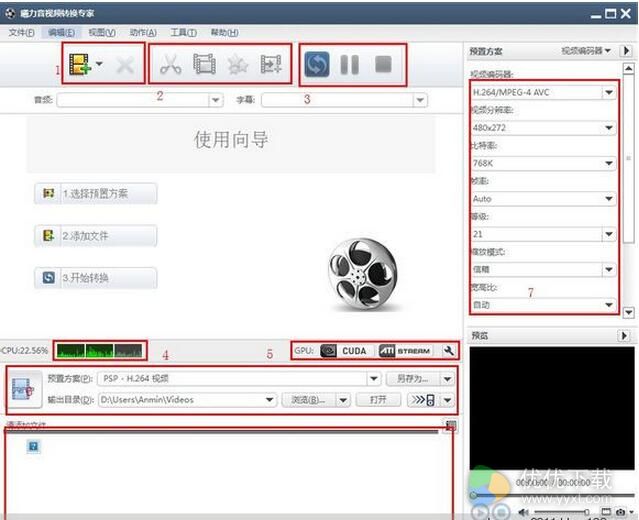
2、软件提供了一些视频特效滤镜,如果你需要的话,还可以对视频进行一些编辑,编辑后的效果将在转换完成的视频上展现。
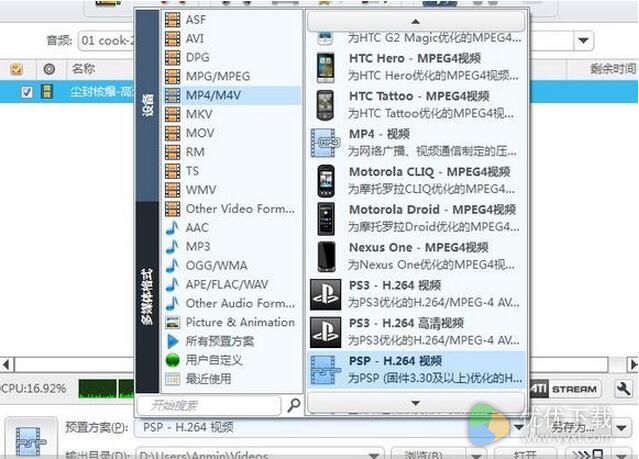
3、你可以在队列中的视频上单击鼠标右键,选择属性,即可查看来自这个视频的完整信息。
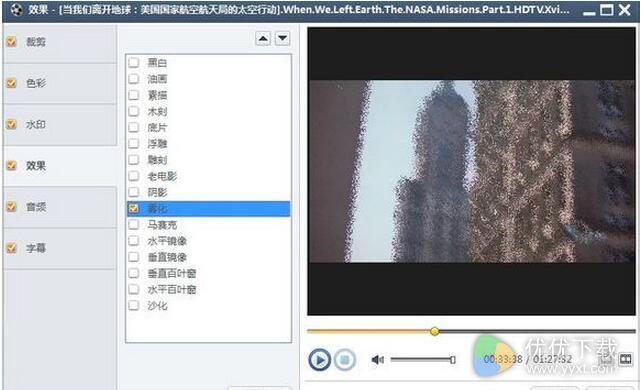
4、不仅仅是查看视频源文件的信息,还可以查看转换后的信息。

5、点击转换按钮,软件便开始了对视频文件的转换。在转换的过程中,你可以看到CPU的实时情况,还可以看到任务的结束时间等等的信息。你也可以选择关掉或开启CPU线程,但是必须留下一个线程用于转换。
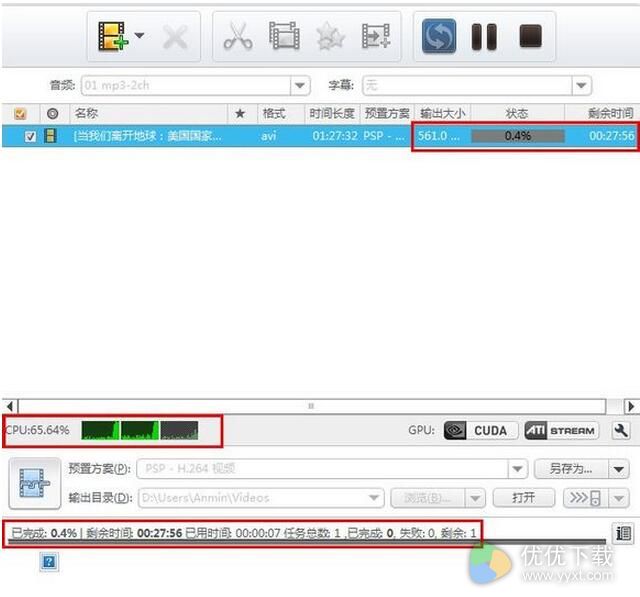
6、当你选择停止转换时,软件会弹出一个确认窗口出来,并且可以发现,软件还提供了一个“删除未完成的文件” 的选项。
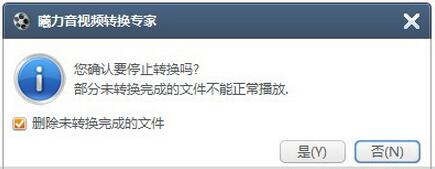
7、某个视频转换完成后,队列中就会在其前面显示一个绿色的对钩。即表示视频转换的完成。
下面是转换后的播放画面,这张图片是经过压缩的,原画面还要更加清晰。

曦力音视频转换专家就像它的公司名一样,真的很犀利,用的时间长了,你会发现这款软件真的是非常不错!推荐下载使用。
更多软件教程、资讯内容敬请关注优优下载站!
相关文章
相关推荐
-

Apowersoft Video Converter Studio中文版 v4.6.0
-

Any Video Converter Pro绿色版 v6.1.0
-

XMedia Recode免费版 V3.3.5.7
-

XMedia Recode绿色版 V3.3.5.7
-

曦力视频转换器官方版 v7.8.18
-

万能格式转换器绿色版 v1.2.0.5
-

3D立体视频转换器最新版 v8.0.0.16
-

Aiseesoft Total Video Converter V9.0.6.0官方版(视频转换工具)
-

Freemake Video Converter V4.1.7.3官方中文版(视频转换器)
-

Freemake Video Converter V4.1.7.3官方中文版(视频转换器)



